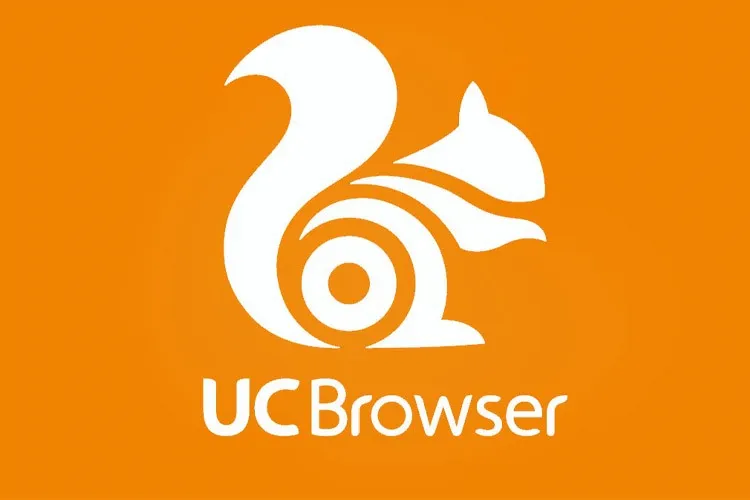Bài viết hướng dẫn bạn cách chặn quảng cáo trên trình duyệt UC Browser bằng điện thoại một cách đơn giản. Giúp cho trải nghiệm của bạn với trình duyệt trở nên thoải mái hơn. Tham khảo các bước hướng dẫn đơn giản sau để biết cách thực hiện nhé!
Bạn cảm thấy không thoải mái khi trong quá trình lướt web trên trình duyệt UC Browser mà gặp quá nhiều banner, quảng cáo được hiển thị trên màn hình. Điều này cũng có thể làm mức tiêu thụ pin và dữ liệu di động của điện thoại tăng cao. Để khắc phục vấn đề này, mời bạn tham khảo bài viết sau để biết cách chặn quảng cáo trên trình duyệt UC Browser cực đơn giản và nhanh chóng.
Bạn đang đọc: Cách chặn quảng cáo trên trình duyệt UC Browser
Video hướng dẫn cách chặn quảng cáo trên trình duyệt UC Browser:
Hướng dẫn chặn quảng cáo trên trình duyệt UC Browser
Bước 1: Truy cập vào ứng dụng UC Browser → Nhấn vào biểu tượng 3 gạch ngang ở giữa thanh công cụ → Chọn biểu tượng Cài đặt.
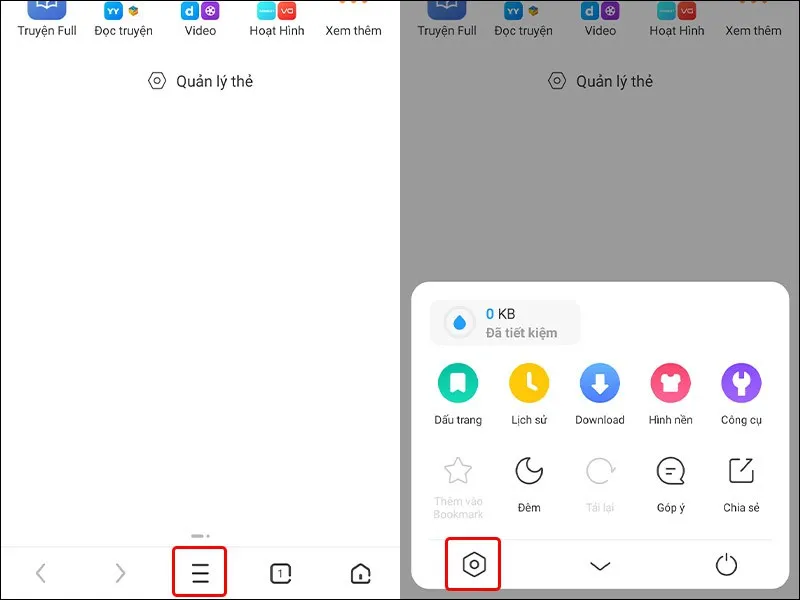
Bước 2: Nhấn vào Tiện ích → Chọn Chặn quảng cáo.
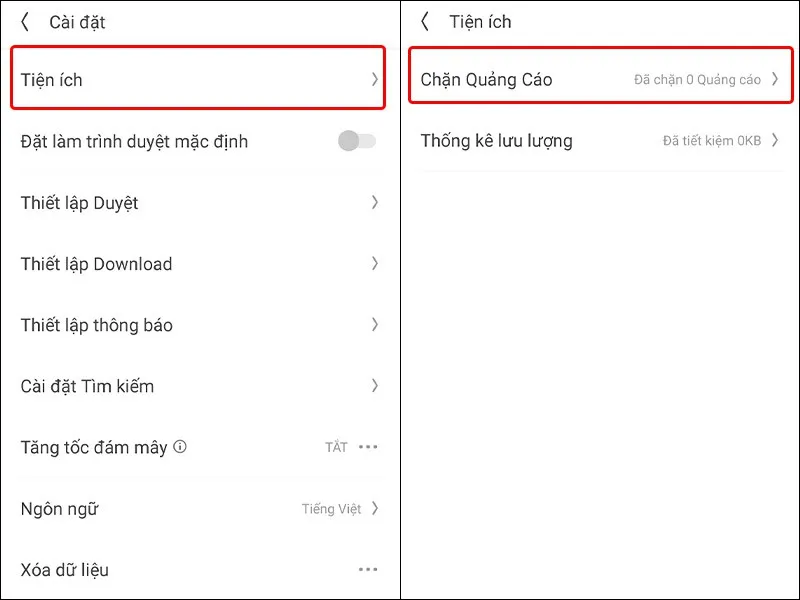
Bước 3: Tại mục Bộ chặn quảng cáo → Bạn tiến hành gạt công tắc ON sang phải để kích hoạt tính năng.
Tìm hiểu thêm: Hướng dẫn bạn cách đổi biểu tượng cho ứng dụng vô cùng thú vị, tạo cảm giác mới lạ đẹp mắt iPhone của bạn
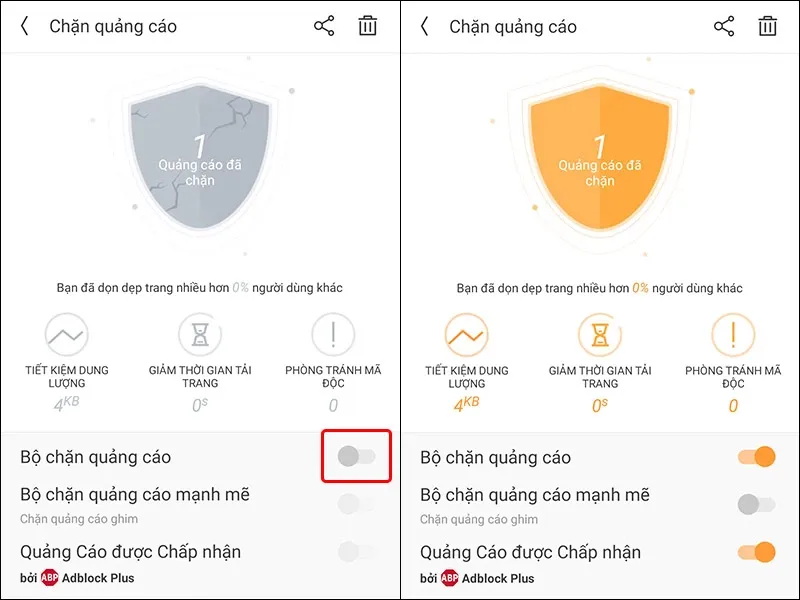
Bước 4: Để xóa toàn bộ dữ liệu của bản ghi lọc quảng cáo, bạn nhấn vào biểu tượng Thùng rác → Chọn OK để hoàn tất cài đặt.
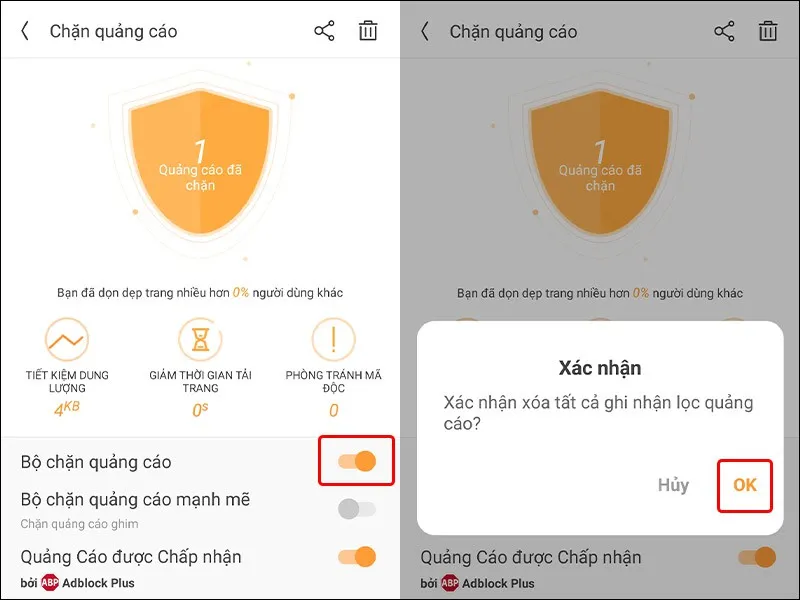
>>>>>Xem thêm: Khắc phục lỗi máy in tự in thêm 1 trang nhanh chóng, đơn giản nhất
Bài viết vừa rồi đã hướng dẫn bạn cách chặn quảng cáo trên trình duyệt UC Browser bằng điện thoại một cách đơn giản và nhanh chóng. Chúc các bạn thực hiện thành công!
Xem thêm:
- Cách thay đổi vị trí tải xuống trên trình duyệt Opera bằng điện thoại và máy tính cực nhanh
- Cách cài đặt Opera làm trình duyệt mặc định trên điện thoại và máy tính
- UC Browser: Trình duyệt web tốc độ cao